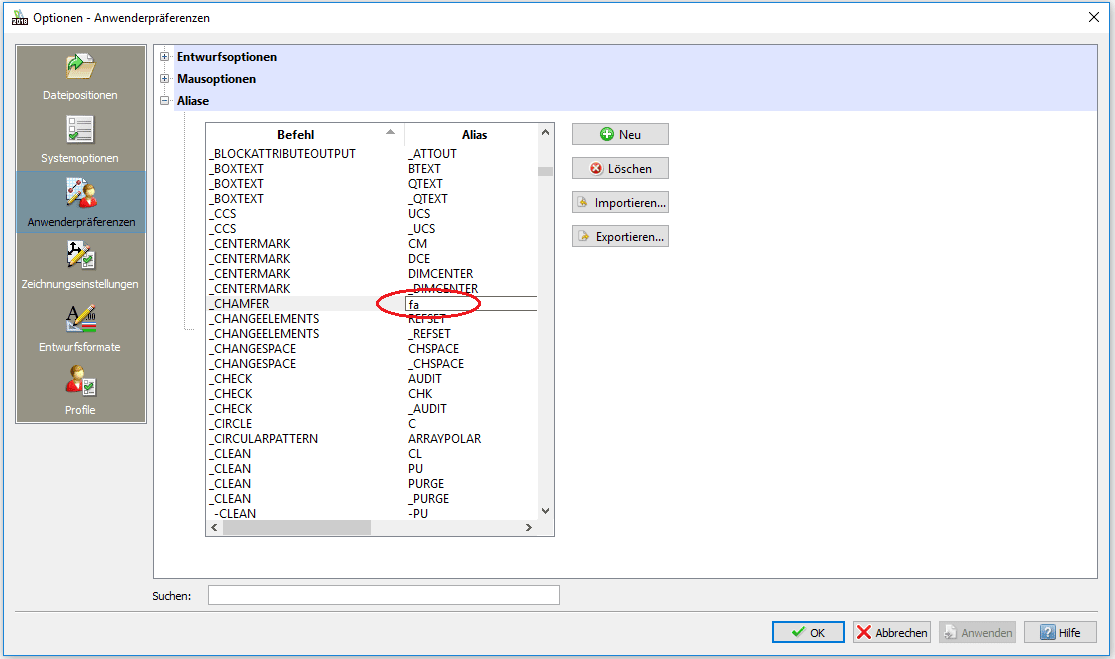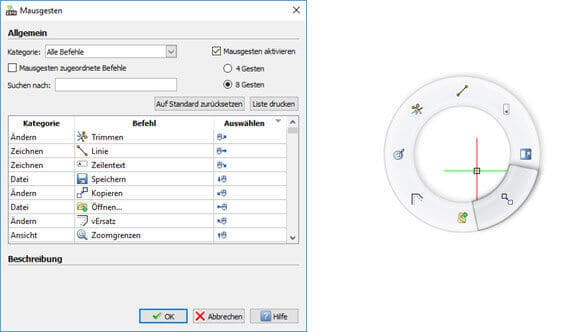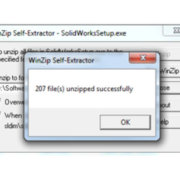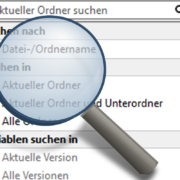DraftSight Video Tutorial – Befehlsauswahl
In DraftSight gibt es verschiedene Möglichkeiten Befehle einzugeben. Welche sind das und welche sind zu bevorzugen?
Befehlseingabe
Sie können Befehle in DraftSight in verschiedener Weise eingeben. Dazu zählen:
- Wählen Sie einen Befehl aus dem Menü.
- Klicken Sie auf eine Schaltfläche in einer Symbolleiste
- Drücken Sie die <ENTER> – oder die <Leer> – Taste. Der letzte Befehl wird wieder aufgerufen.
- Wählen Sie aus dem Kontextmenü „Letzte Eingabe“ einen der zuletzt ausgeführten Befehle.
- Geben Sie im Befehlsfenster den Namen eines Befehls auf der Tastatur ein.
- Geben Sie im Befehlsfenster ein Tastaturkürzel (Alias) eines Befehls auf der Tastatur ein.
- Nutzen sie die Mausgesten.
Tastaturkürzel (Aliasse) können unter Optionen / Anwenderpräferenzen / Aliase bearbeitet werden.
Welche dieser Möglichkeiten man vorzugsweise nutzt, ist jedem selbst überlassen. Jeder Bearbeiter wird gewisse Vorlieben haben bzw. eine Kombination aus allen anwenden.
Wichtig nur ist, sich den speziellen Möglichkeiten, wie die Mausgesten, nicht zu verschließen.
Mausgesten
So verwenden Sie eine Mausgeste, um einen zugeordneten Befehl aus der Zeichnung heraus aufzurufen:
- Klicken Sie Extras > Mausgesten.
- Klicken Sie 4 oder 8 Gesten, um vier oder acht Befehle auf der Gesten-Gleitleiste anzuzeigen, und klicken Sie OK.
- Klicken Sie im Grafikbereich mit der rechten Maustaste und ziehen sie die Maus mit gedrückter Taste in eine der acht Gesten-Richtungen.
Die kreisförmige Mausgesten-Gleitleiste erscheint und der in der Richtung Ihrer Mausbewegung liegende Befehl wird hervorgehoben. - Ziehen Sie beispielsweise mit gedrückter rechter Maustaste die Maus nach rechts in Richtung des hervorgehobenen Befehls.
- Ziehen Sie weiter hin zu einem Befehls-Symbol und lassen Sie die Maustaste los sobald Sie ein Segment auf der Gleitleiste mit dem Cusor überstreichen.
- Der dem Symbol zugeordnete Befehl wird aufgerufen.